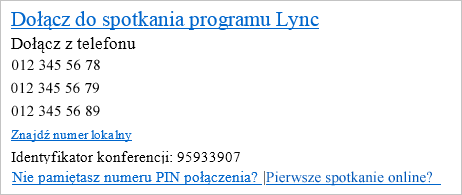Zazwyczaj dołączanie do spotkania programu Lync jest proste: wystarczy kliknąć link do spotkania w wezwaniu na spotkanie lub pozycję Dołącz w oknie głównym programu Lync i wybrać opcję audio. Czasem jednak, w zależności od bieżącej lokalizacji i używanego urządzenia, trzeba sprawdzić swoje ustawienia, skorzystać z obejścia lub dołączyć w inny sposób.
Do spotkania możesz dołączyć w dowolnym miejscu, na przykład na lotnisku albo w kawiarni bądź hotelu lub używając urządzenia przenośnego. Wystarczy wybrać opcję dołączania najbardziej odpowiednią w bieżącej sytuacji.
Porady:
-
Aby zapoznać się z omówieniem obszaru spotkania, zobacz Wprowadzenie do okna spotkania programu Lync.
Dołączanie do spotkania za pomocą programu Lync
-
Upewnij się, że przeprowadzono konfigurowanie i testowanie ustawień dźwięku programu Lync.
-
Następnie wykonaj jedną z następujących czynności:
-
W wezwaniu na spotkanie w programie Outlook kliknij pozycję Dołącz do spotkania programu Lync.
Druga metoda:
-
W oknie głównym programu Lync kliknij ikonę Spotkania, a następnie kliknij prawym przyciskiem myszy spotkanie i kliknij polecenie Dołącz:
-
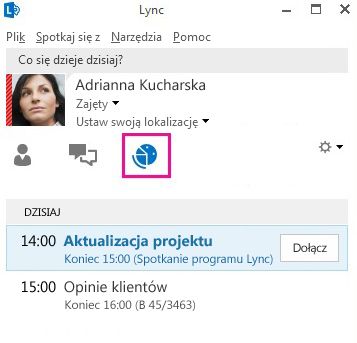
Uwaga: Dołączanie z poziomu widoku spotkań w oknie głównym programu Lync jest dostępne tylko wtedy, gdy spotkanie zostało zaplanowane przez organizatora z firmy.
-
W oknie Dołączanie do części audio spotkania wybierz odpowiednią opcję audio.
|
Opcja dołączania do części audio spotkania |
Kiedy wybrać tę opcję |
|
Użyj programu Lync (dźwięk i obraz wideo). |
(Zalecana) Użyj tej opcji, jeśli komputer ma wbudowany mikrofon i głośniki albo podłączony zestaw słuchawkowy. Nie musisz używać kamery internetowej, ale możesz oglądać obraz wideo innych uczestników. |
|
Zadzwoń do mnie pod numer |
(Dostępne tylko, jeśli dla Twojego konta skonfigurowano konferencje telefoniczne. Aby uzyskać szczegółowe informacje, skontaktuj się z pomoc techniczna w miejscu pracy.) Użyj tej opcji, jeśli chcesz, aby Lync dzwonił pod dowolny numer, na przykład domowy lub komórkowy. Możesz wpisać nowy numer lub użyć jednego z wyświetlonych na liście, pobranych z opcji Telefony, jeśli zostały już skonfigurowane. |
|
Nie dołączaj |
Użyj tej opcji, jeśli wezwanie na spotkanie zawiera informacje o nawiązywaniu połączenia i chcesz dołączyć do spotkania z telefonu. dzięki temu będziesz mieć dostęp tylko do części audio spotkania. Możesz też użyć tej opcji, jeśli chcesz teraz nawiązać połączenie ze spotkaniem i dołączyć do części audio później. |
Dołączanie do spotkania programu Lync bez użycia programu Lync
Jeśli nie masz zainstalowanego programu Lync, możesz dołączyć do spotkania za pomocą aplikacji Lync Web App. Po użyciu wezwania na spotkanie w celu dołączenia do spotkania za pomocą komputera bez zainstalowanego programu Lync aplikacja ta jest otwierana automatycznie i łączy Cię ze spotkaniem. Aby uzyskać szczegółowe informacje, zobacz Dołączanie do spotkania programu Skype w aplikacji Skype dla firm Web App.
Dołączanie tylko do części audio spotkania programu Lync
Będąc w podróży lub po prostu nie mając dostępu do komputera, możesz łatwo dołączyć do spotkania przez telefon, jeśli wezwanie na spotkanie programu Lync zawiera szczegóły dotyczące nawiązywania połączenia. Jest do tego potrzebny numer telefonu, identyfikator konferencji i w razie potrzeby numer PIN. Aby uzyskać szczegółowe informacje, zobacz Nawiązywanie połączenia ze spotkaniem programu Lync.
Często zadawane pytania na temat części audio spotkania
-
Jak mogę się upewnić, czy moje urządzenie audio działa?
Jeśli używasz komputera na potrzeby części audio i nie słyszysz dźwięku lub inne osoby nie słyszą Ciebie, sprawdź swoje urządzenie audio:
-
Podłącz zestaw słuchawkowy lub użyj mikrofonu i głośników komputera.
-
Wskaż ikonę telefonu/mikrofonu

-
Zaznacz używane urządzenie audio, jeśli nie jest zaznaczone, i dostosuj ustawienia głośnika oraz wyłącz wyciszenie mikrofonu.
-
Sprawdź, czy głośniki nie są wyciszone.
Porada: Jeśli obsługa audio na komputerze nie działa, a wezwanie na spotkanie zawiera informacje dotyczące nawiązywania połączenia ze spotkaniem, możesz nawiązać połączenie ze spotkaniem przez telefon.
-
Gdzie się znajdują numery telefonów i identyfikator połączenia konferencyjnego?
-
Jeśli wolisz nawiązać połączenie ze spotkaniem przez telefon zamiast korzystać z dźwięku komputera, a wezwanie na spotkanie zawiera numery telefonów i identyfikator konferencji, dołącz do części audio spotkania przez telefon.
Porada: Jeśli podróżujesz, kliknij pozycję Znajdź numer lokalny w zaproszeniu na spotkanie. .
-
Kiedy jest potrzebny numer PIN i co mam zrobić, jeśli go zapomnę?
Numeru PIN potrzebujesz tylko wtedy, gdy dołączasz do spotkania jako osoba prowadząca z telefonu publicznego lub komórkowego albo gdy spotkanie ma ustawiony wysoki poziom zabezpieczeń. W innych przypadkach, gdy nawiązujesz połączenie ze spotkaniem, po prostu zadzwoń i poczekaj na połączenie.
Jeśli potrzebujesz numeru PIN, ale go nie pamiętasz, kliknij łącze Nie pamiętasz numeru PIN połączenia? w wezwaniu na spotkanie i zresetuj numer, wykonując instrukcje podane na stronie.
-
Jak rozwiązać problemy z jakością dźwięku?
Jakość dźwięku zależy od sieci i urządzenia, z którego korzystasz. Użyj połączenia sieci przewodowej i wyłącz łączność bezprzewodową na komputerze. Jeśli musisz korzystać z sieci bezprzewodowej, postaraj się o silny sygnał. Używaj również wysokiej jakości zestawu słuchawkowego do poprawiania dźwięku, na przykład urządzeń zoptymalizowanych pod kątem Lync; aby uzyskać szczegółowe informacje, zobacz Telefony i urządzenia dla programu Microsoft Lync.